Máy in HP 3050 là một trong những dòng máy in phun màu phổ biến trên thị trường nhờ thiết kế nhỏ gọn, dễ sử dụng và giá thành hợp lý. Dù bạn là người mới bắt đầu sử dụng máy in hay đã có kinh nghiệm, việc nắm rõ cách thức vận hành máy in HP 3050 sẽ giúp bạn tối ưu hóa hiệu suất làm việc và kéo dài tuổi thọ của máy. Bài viết này sẽ cung cấp cho bạn hướng dẫn sử dụng máy in HP 3050 chi tiết, từ A đến Z, giúp bạn tự tin in ấn tài liệu chất lượng cao một cách dễ dàng.
Cài đặt Máy In HP 3050: Bắt Đầu Nhanh Chóng
Chuẩn bị trước khi cài đặt
- Máy in HP 3050
- Hộp mực in chính hãng HP
- Dây nguồn
- Cáp USB (thường được bán riêng)
- Máy tính hoặc thiết bị di động có kết nối internet
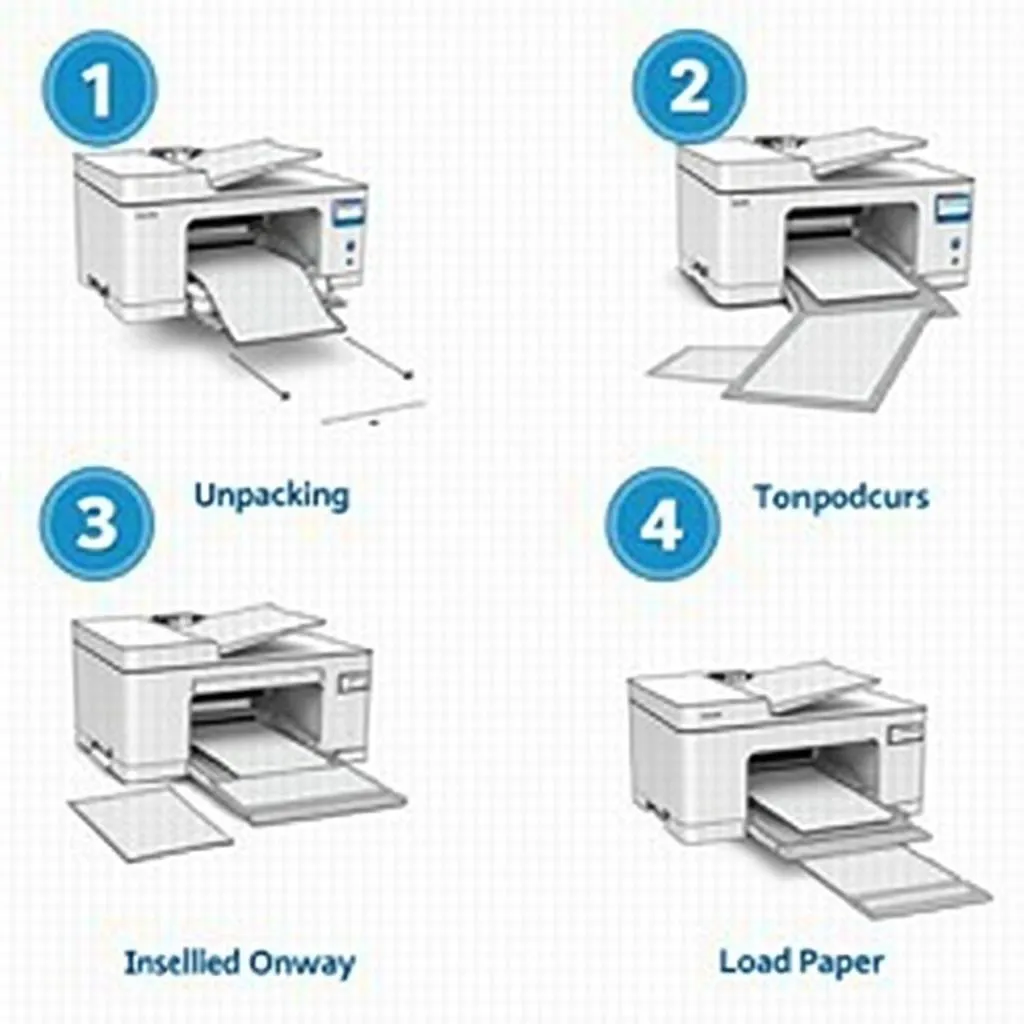 Cài đặt máy in HP 3050
Cài đặt máy in HP 3050
Các bước cài đặt máy in HP 3050
- Khui hộp và kiểm tra: Đảm bảo bạn có đầy đủ phụ kiện đi kèm máy in.
- Lắp đặt hộp mực: Mở nắp máy in, gỡ bỏ băng keo bảo vệ trên hộp mực và lắp đặt đúng vị trí.
- Kết nối máy in: Sử dụng cáp USB hoặc kết nối không dây để kết nối máy in với máy tính hoặc thiết bị di động.
- Cài đặt phần mềm: Tải xuống và cài đặt trình điều khiển máy in HP 3050 từ trang web chính thức của HP.
- Kiểm tra kết nối: In thử một trang tài liệu để đảm bảo máy in hoạt động bình thường.
Hướng Dẫn In Ấn Cơ Bản với HP 3050
In tài liệu từ máy tính
- Mở tài liệu bạn muốn in.
- Chọn File > Print.
- Chọn HP 3050 trong danh sách máy in.
- Điều chỉnh các tùy chọn in (số lượng bản sao, kích thước giấy,…) nếu cần.
- Nhấn Print để bắt đầu in.
In ảnh từ điện thoại
- Kết nối điện thoại với máy in qua Wi-Fi hoặc Bluetooth.
- Mở ứng dụng HP Smart trên điện thoại.
- Chọn Print Photos.
- Chọn ảnh bạn muốn in.
- Điều chỉnh các tùy chọn in nếu cần.
- Nhấn Print để bắt đầu in.
 In ấn từ điện thoại với máy in HP 3050
In ấn từ điện thoại với máy in HP 3050
Bảo Trì Máy In HP 3050: Duy Trì Hiệu Suất Tối Ưu
Vệ sinh máy in
- Bên ngoài: Sử dụng khăn mềm, ẩm để lau sạch bụi bẩn.
- Bên trong: Sử dụng dụng cụ vệ sinh chuyên dụng của HP để làm sạch khay giấy, con lăn và bộ phận in.
Thay thế hộp mực
- Sử dụng hộp mực chính hãng HP để đảm bảo chất lượng bản in và tuổi thọ máy in.
- Khi máy in báo lỗi hết mực, hãy thay thế hộp mực mới ngay lập tức.
Khắc phục sự cố thường gặp
- Kẹt giấy: Mở nắp máy in, lấy giấy bị kẹt ra nhẹ nhàng.
- Bản in mờ nhạt: Kiểm tra mực in và vệ sinh đầu in.
- Lỗi kết nối: Kiểm tra kết nối Wi-Fi hoặc cáp USB.
Mẹo Sử Dụng Máy In HP 3050 Hiệu Quả
- Sử dụng giấy in chất lượng tốt để tránh kẹt giấy và cho ra bản in đẹp.
- Chọn chế độ in phù hợp với nhu cầu sử dụng (Draft, Normal, Best).
- Tắt máy in khi không sử dụng để tiết kiệm điện năng.
Kết Luận
Với những hướng dẫn sử dụng máy in HP 3050 chi tiết trên, hy vọng bạn đã có thể tự tin vận hành chiếc máy in của mình một cách hiệu quả. Việc nắm rõ cách thức sử dụng, bảo trì và khắc phục sự cố cơ bản sẽ giúp bạn kéo dài tuổi thọ máy in và luôn có được những bản in chất lượng cao.
Những Câu Hỏi Thường Gặp (FAQ)
1. Máy in HP 3050 có in được hai mặt không?
Không, máy in HP 3050 là dòng máy in một mặt.
2. Tôi có thể sử dụng hộp mực in tương thích cho máy in HP 3050 không?
Bạn nên sử dụng hộp mực chính hãng HP để đảm bảo chất lượng bản in và tuổi thọ máy in.
3. Làm sao để kết nối máy in HP 3050 với điện thoại?
Bạn có thể kết nối máy in HP 3050 với điện thoại qua Wi-Fi hoặc Bluetooth.
4. Tôi cần làm gì khi máy in HP 3050 báo lỗi kẹt giấy?
Mở nắp máy in, lấy giấy bị kẹt ra nhẹ nhàng theo hướng giấy đi.
5. Tôi có thể mua máy in HP 3050 ở đâu?
Bạn có thể mua máy in HP 3050 tại các cửa hàng điện máy, siêu thị hoặc mua online trên các trang thương mại điện tử.
Bạn cần hỗ trợ thêm về máy in và các thiết bị khác?
Liên hệ ngay với Máy Phát Điện Hà Nội! Chúng tôi cung cấp dịch vụ tư vấn, sửa chữa và bảo trì các loại máy móc, thiết bị văn phòng, bao gồm cả máy in HP 3050.
Số Điện Thoại: 0373298888
Email: [email protected]
Địa chỉ: 86 Cầu Giấy, Hà Nội.
Đội ngũ chăm sóc khách hàng của chúng tôi sẵn sàng hỗ trợ bạn 24/7.


